本文介绍了在iPhone上记录通话的两种方法,并提供了可用于记录通话的预装软件和第三方软件的提示。
如何使用谷歌语音录制来电
默认的电话应用程序不支持录制电话呼叫。那么,在iPhone上录制实时对话的最简单方法之一是使用支持录制的手机应用程序。一个广泛使用的免费应用程序是谷歌语音;其他应用程序可能需要付费。
谷歌语音只支持记录来电,不支持你拨打的电话。要记录来电,你需要在iPhone上使用语音备忘录。
按照以下步骤使用谷歌语音录制实时对话:
1、获取谷歌语音应用程序并进行设置,以便你可以使用它拨打和接听电话。
2、点击左上角的三行图标。
3、点击设置。
4、将来电选项滑块移动到开/蓝。

5、当你接到要录制的电话时,请接听该电话。然后点击键盘上的4开始录音。再次点击4可停止录制。
注意:当你点击4时,一个语音会宣布录音已经开始,所以在对方不知情的情况下,无法录制实时通话。
6、你的通话录音存储在谷歌语音应用程序的语音邮件选项卡中。
注意:谷歌语音并不是唯一一款可以让你记录通话的应用程序。在这篇文章的底部,我们还有其他选择。这些应用程序中的许多都是通过呼叫记录服务创建三方呼叫来工作的。先呼叫服务,然后呼叫要通话的人,然后合并通话以开始录音。
如何使用语音备忘录在iPhone上录制通话
不想麻烦地设置谷歌语音来记录通话吗?还有另一种方法,但它需要两个设备。即使iPhone的手机应用程序不支持录音通话,你也可以使用它和苹果的语音备忘录应用程序来完成这项工作。以下是要做的操作:
1、使用“电话”应用程序,启动要录制的通话。
2、轻按“音频”,然后轻按“扬声器”,即可在扬声器上拨打电话。
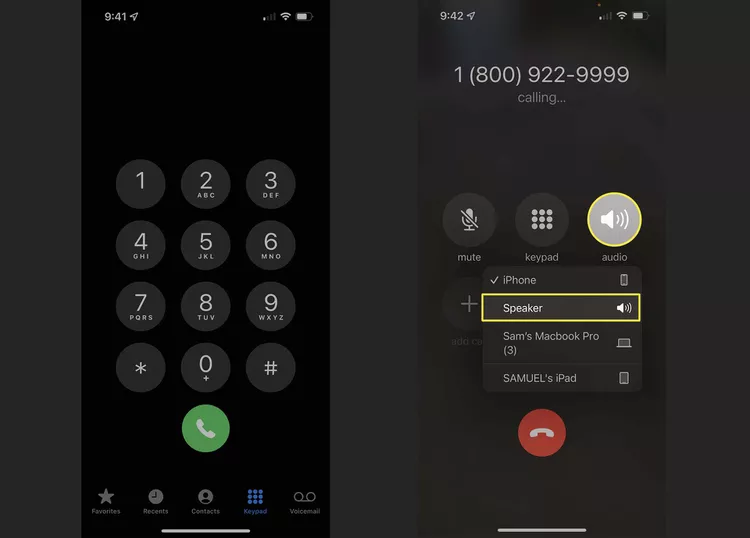
注意:苹果阻止你在同一台设备上用语音备忘录录制扬声器通话。
3、使用安装了苹果免费语音备忘录应用程序的第二台设备。它可能是另一部iPhone、iPad或iPad触摸屏,甚至是Mac。打开语音备忘录应用程序。
4、点击红色录音按钮启动新的语音备忘录,并将第二台设备靠近iPhone。
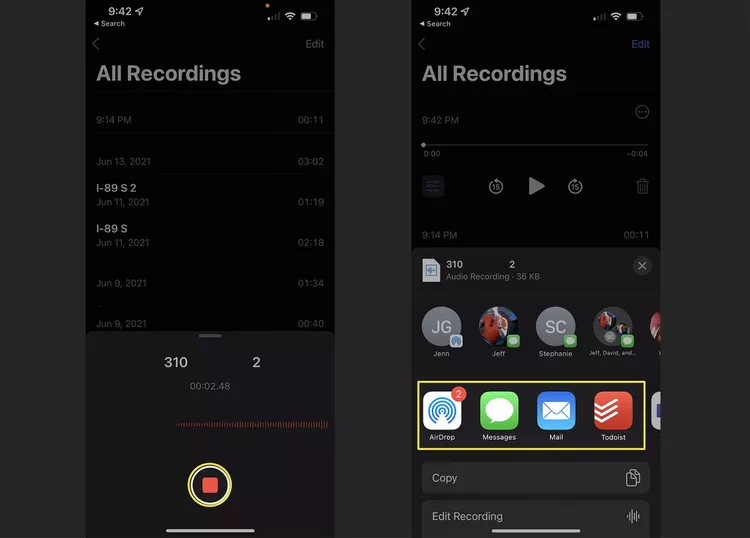
5、通话结束后,你可以通过点击录音>点击…>共享录音点击分享>点击你想要分享的应用程序。
注意:不喜欢语音备忘录应用程序?任何其他音频录制软件都可以工作。将麦克风连接到设备上,并将麦克风靠近iPhone,你可能会获得更好的效果。
适用于iPhone的其他通话记录应用程序
要在iPhone上录制通话的大多数选项,你需要在应用商店找到一个应用程序。有很多通话记录应用程序,我们还没有全部测试过,所以我们不能说哪款最好,但一些评分最高的通话记录应用包括:
-
Call Recording by NoNotes -应用内购买免费。
-
Rev Call Recorder-应用内购买免费。
-
TapeACall Pro-应用内购买10.99美元。
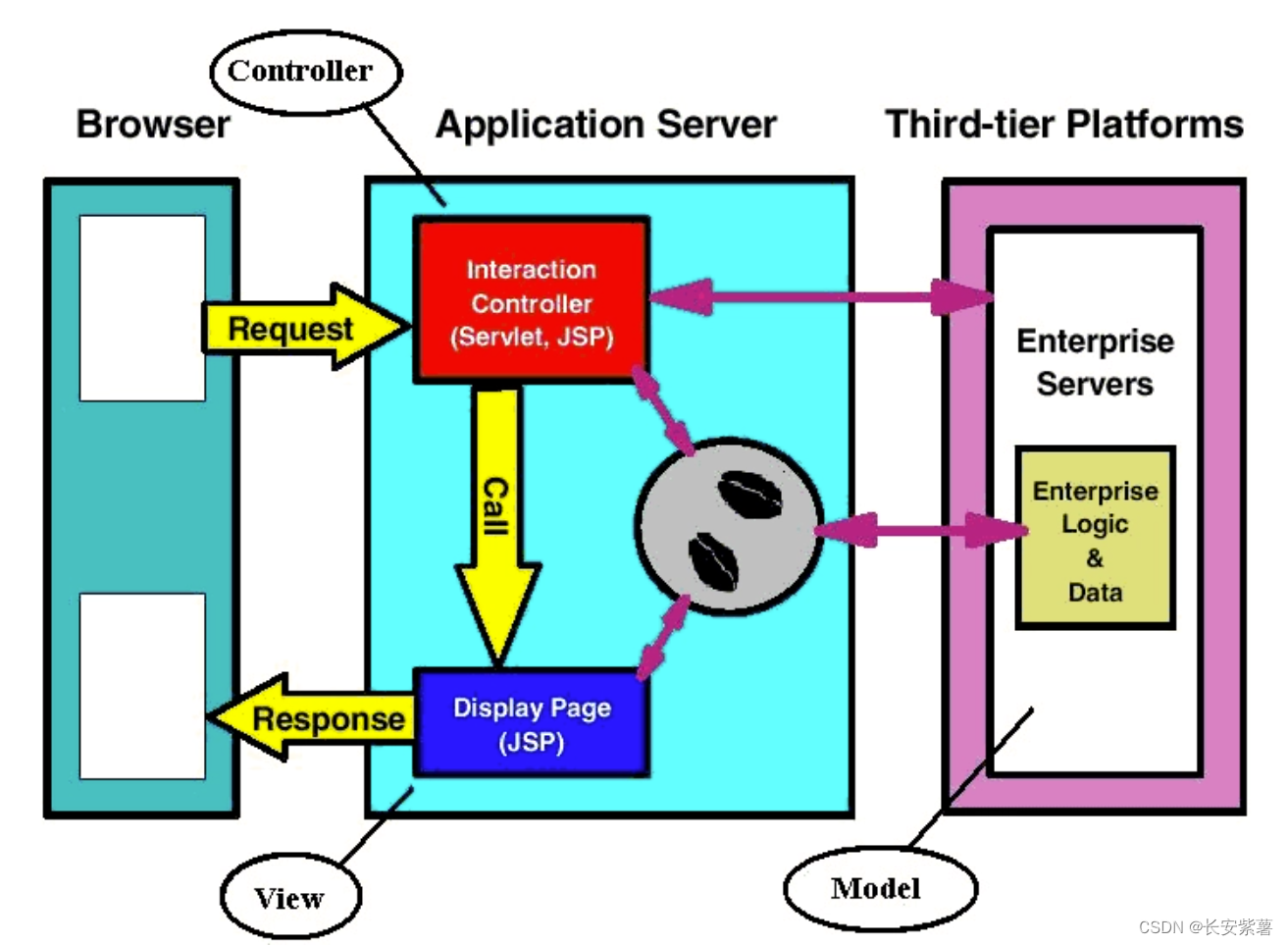
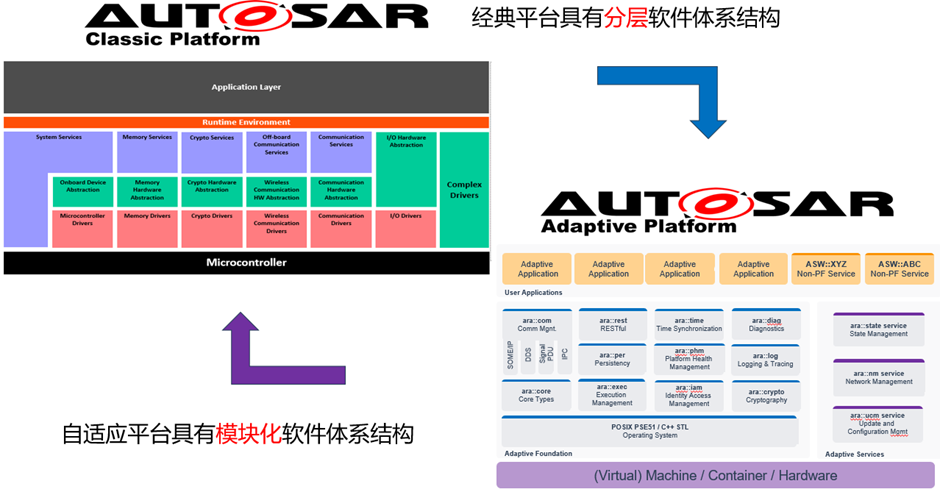

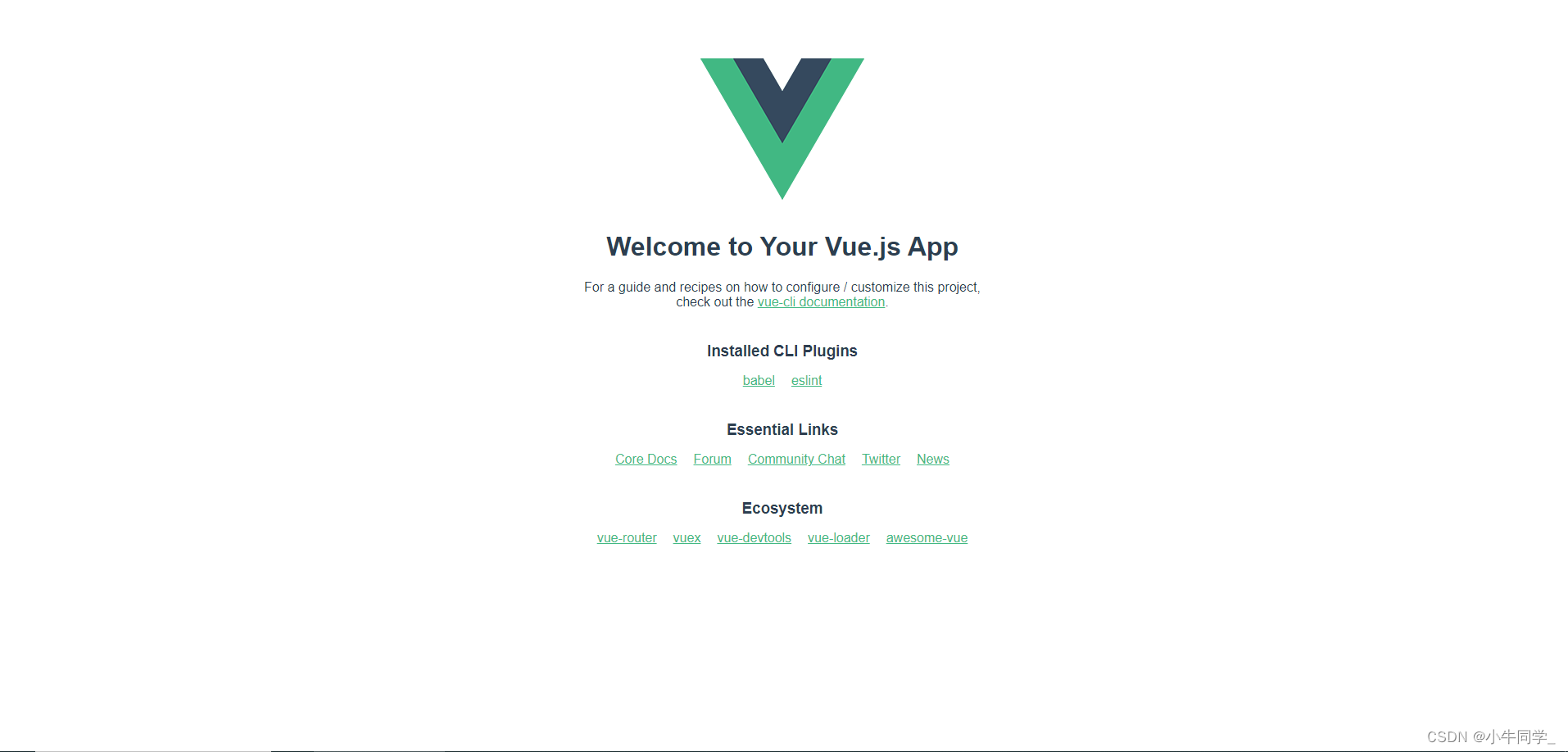

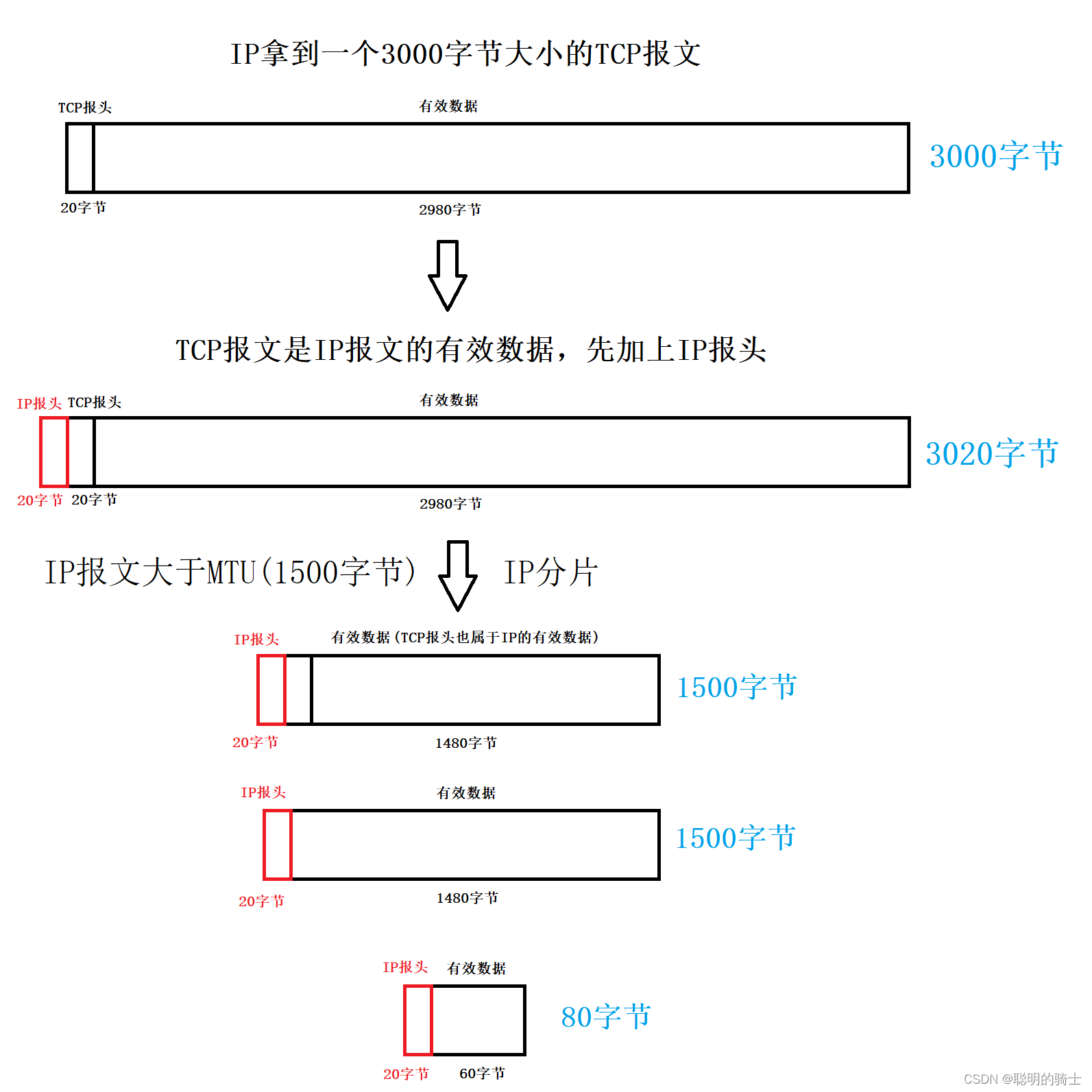
![2023年中国轮胎模具需求量、竞争格局及行业市场规模分析[图]](https://img-blog.csdnimg.cn/img_convert/c07c2d1a809d79680f23831441b90477.png)
![2023年中国工业空气加热器市场规模及存在问题分析[图]](https://img-blog.csdnimg.cn/img_convert/52c223704fb82100a8f9a8b37bf15a03.png)
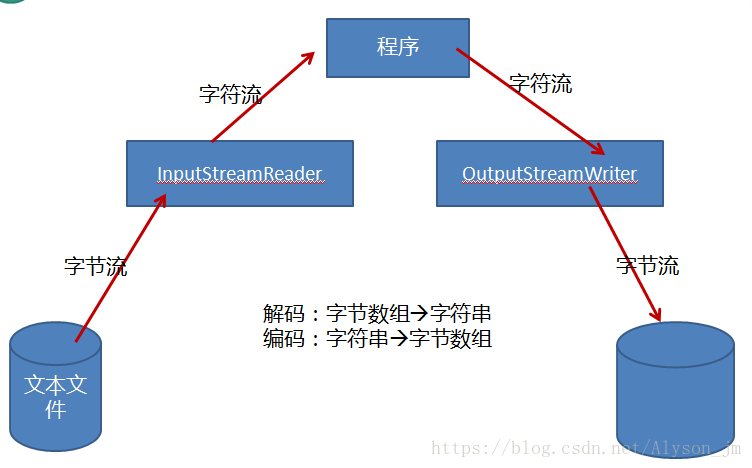
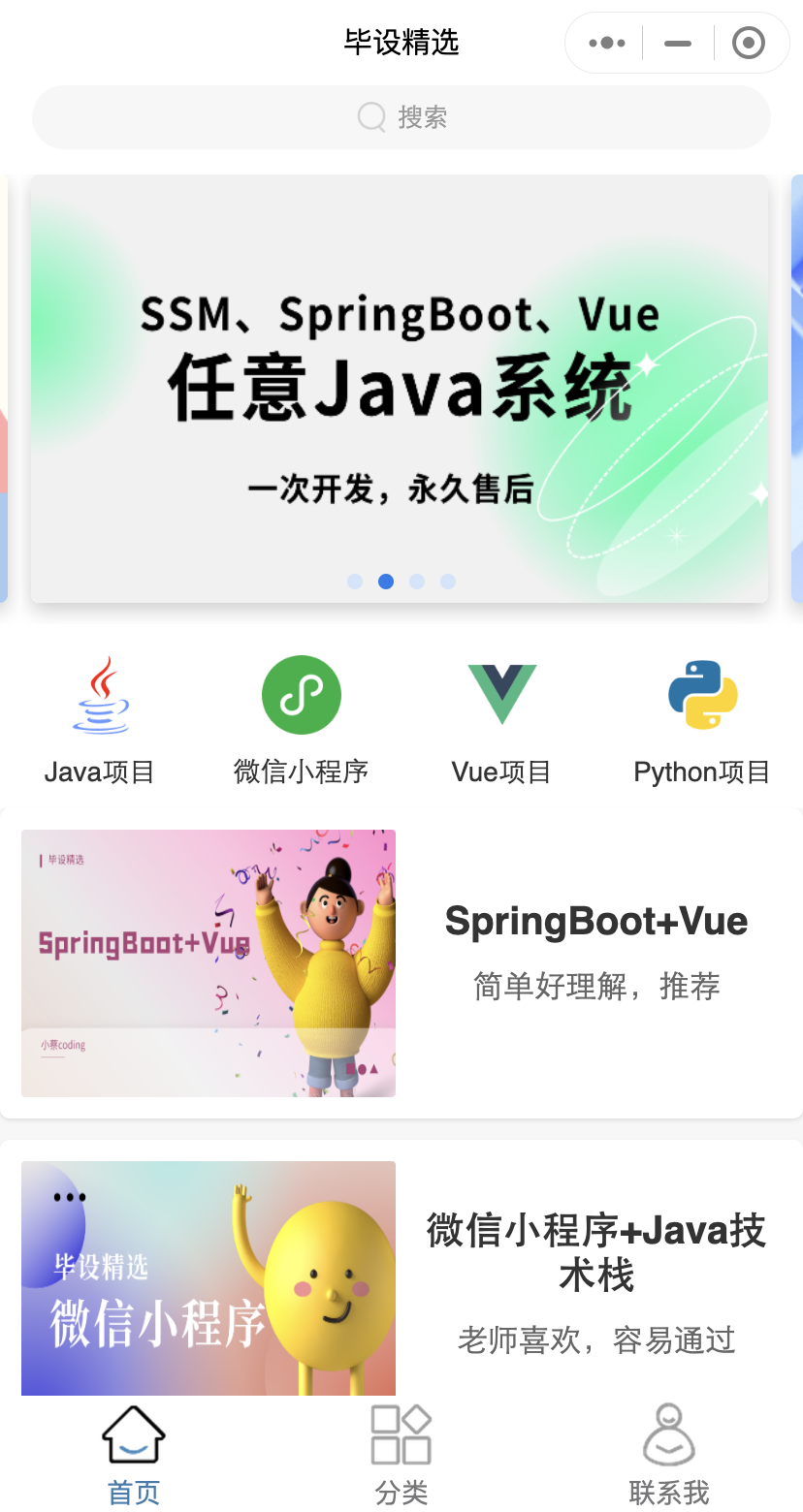
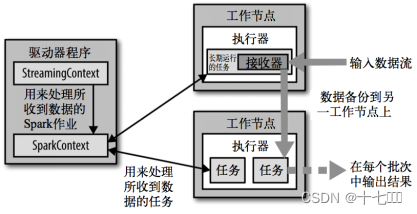
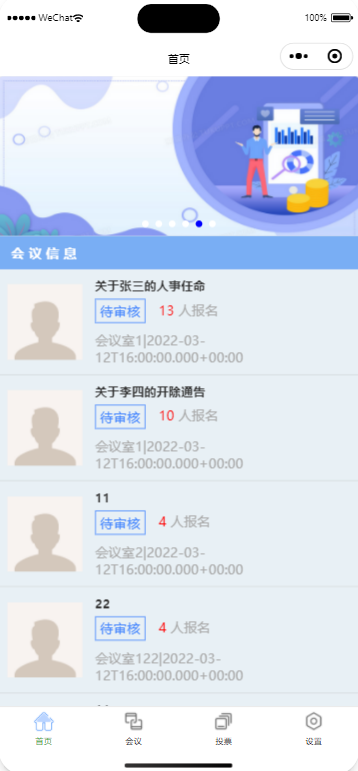
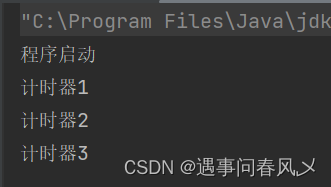
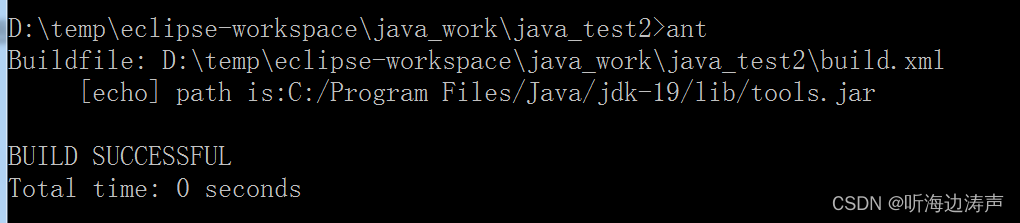
![2023年中国一次性医用内窥镜市场发展现状分析:相关产品进入上市高峰期[图]](https://img-blog.csdnimg.cn/img_convert/a40d660e7ac4a94c882b0d6934510905.png)

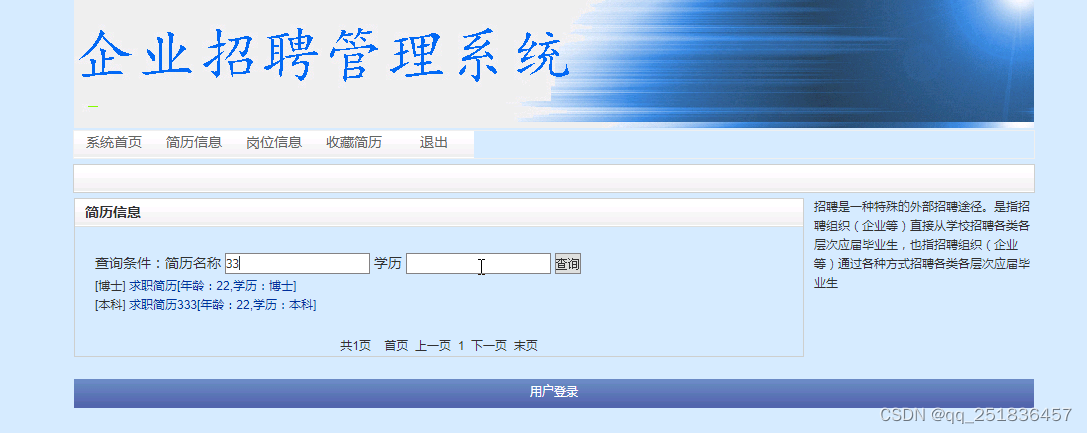


![2023年中国养殖渔船产业链、市场规模及发展趋势分析[图]](https://img-blog.csdnimg.cn/img_convert/3af7b2b394fa3a7dfb68ab28140a4bda.png)